- You are here:
- Home »
- Server
Category Archives for Server
Tastenkombinationen für eine Remotesitzung in Windows aktivieren
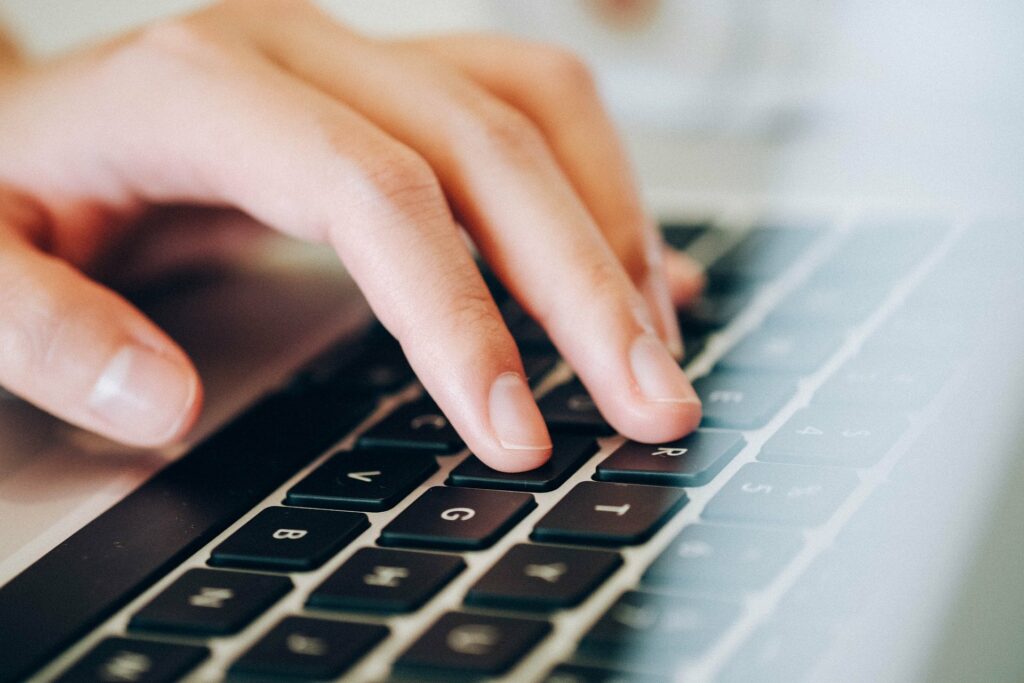
In Windows gibt es mittlerweile eine Vielzahl von Tastenkombinationen, die es dem User um Einiges leichter machen sich durch Microsoft Windows zu navigieren und Befehle auszuführen. Arbeitsabläufe werden dadurch um ein Vielfaches beschleunigt. Die Tastenkombinationen wurden von Version zu Version immer wieder erweitert.
Eine Übersicht über die Tastenkombinationen in Windows 7 und Windows 8 bzw. Windows Server 2012 gibt es hier.
Was lokal auf dem Client ohne Probleme funktioniert, geht in einer Remotesitzung in Windows erst einmal nicht (es sei den man befindet sich im Vollbildmodus). Benutzt man in einer Remotesitzung eine Tastenkombination, so wird der Befehl auf dem lokalen Windows-Client ausgeführt.
Durch eine Änderung der Optionen vor dem Aufbau der Sitzung kann man das Verhalten der Tastenkombinationen beeinflussen:
- Öffnen wir zuerst die Remotedesktopverbindung in Window
~
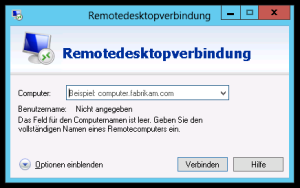
~ - Anschließend lassen wir uns die Optionen einblenden und finden auf dem Reiter „Lokale Ressourcen“ den Punkt Tastatur – Windows-Tastenkombinationen anwenden.
~

~ - Hier können wir nun aus folgenden Optionen wählen:
Auf diesem Computer – gemeint ist der lokale Windows Client über den die Remotesitzung geöffnet wird.
Auf dem Remotecomputer anwenden – hier ist der Remote Client / Server gemeint, zu dem wir die Verbindung herstellen
Nur bei Vollbild anwenden – diese Option ist im Standard aktiviert und eigentlich die Sinnvollste, wenn man weiß, wie man in den Vollbildmodus gelangt (durch Doppelklick auf den Rahmen der Remotesitzung. Denn so lassen sich die Tastenkombinationen sowohl auf dem Client als auch auf dem Remote Client verwenden, ohne dass man die Optionen konfigurieren und die Sitzung neu starten muss. Allerdings kann man die Remotesitzung nicht immer in den Vollbildmodus schalten – wird der Bildschirm des lokalen Windowsclient auf zwei Bildschirme erweitert, so muss sich die Remotedesktopsitzung auf dem Hauptbildschirm befinden.
~

~
Mit dieser kleinen Einstellung sollte das Arbeiten in einer Remotesitzung um Einiges erleichtert bzw. beschleunigt werden.